Запознайте се с функциите на новата камера на серията Galaxy S22
Приложението „Camera“ (Камера) е усъвършенствано с по-добри спецификации, преработени елементи и подобрени характеристики. Продължавайте да четете, за да научите повече за това как да използвате максимално камерата си.
Преди да приложите препоръките по-долу, не забравяйте да проверите дали софтуерът на вашето устройство и свързаните с него приложения са актуализирани до последната версия. За да актуализирате софтуера на мобилното си устройство, следвайте следните стъпки:
Стъпка 1. Отидете на Settings (Настройки) > Software update (Актуализация на софтуера).
Стъпка 2. Докоснете Download and install (Изтегляне и инсталиране).
Стъпка 3. Следвайте инструкциите на екрана.
Вижте общия преглед на камерата на серията Galaxy S22
С Galaxy S22, S22+ и S22 Ultra можете да правите професионални снимки с едно докосване с пръст. Преработените елементи за визуализация правят заснемането по-лесно от всякога. Можете да правите невероятни снимки на вашия домашен любимец с режим „Портрет“ или бързо да правите видеоклипове на ценни моменти от ежедневието с функцията за усъвършенствано бързо заснемане.
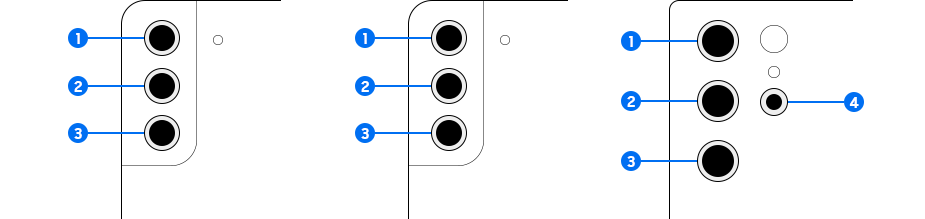
|
Camera |
Galaxy S22 |
Galaxy S22+ |
Galaxy S22 Ultra |
|---|---|---|---|
|
Предна - Широкоъгълна |
10 MP F2.2 FOV 80°, 1/3.24”, 1.22 µm |
10 MP F2.2 FOV 80°, 1/3.24”, 1.22 µm |
40 MP F2.2 [PDAF], FOV 80°, 1/2.8”, 0.7 µm |
|
① Задна - Свръхширокоъгълна |
12 MP F2.2 [FF], |
12 MP F2.2 [FF], |
12 MP F2.2 |
|
② Задна - Широкоъгълна |
50 MP F1.8 with Adaptive Pixel |
50 MP F1.8 with Adaptive Pixel |
108 MP F1.8 with Adaptive Pixel |
|
③ Задна - Телефото 1 |
10 MP F2.4 |
10 MP F2.4 |
10 MP F2.4 |
|
④ Задна - Телефото 2 |
- |
- |
10 MP F4.9 |
|
Задна - Space Zoom |
3x Optical Zoom Super Resolution Zoom |
3x Optical Zoom Super Resolution Zoom |
3x, 10x Dual Optical Zoom Super Resolution Zoom |
Иконите на обектива са актуализирани, за да показват число на увеличение и да представят ясна информация.
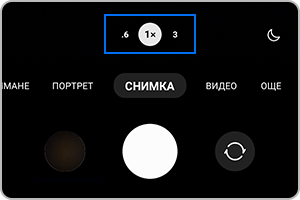
Лентата за увеличение и преките пътища също са преработени, за да посочат точно нивото на увеличение. В Професионален режим иконите на обектива са опростени, за да показват името на обектива.
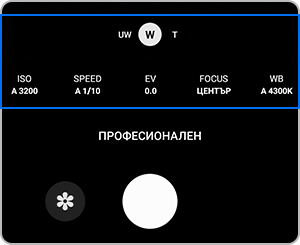
Потребителите могат с продължително натискане бързо да направят видео или запис със свободни ръце, като плъзнат бутона на затвора към иконата за заключване. Иконата за заключване може да се показва в рамките на определено ниво на увеличение.
- Модел Galaxy S22, S22+: ~12x ниво на увеличение
- Модел Galaxy S22 Ultra: ~20x ниво на увеличение
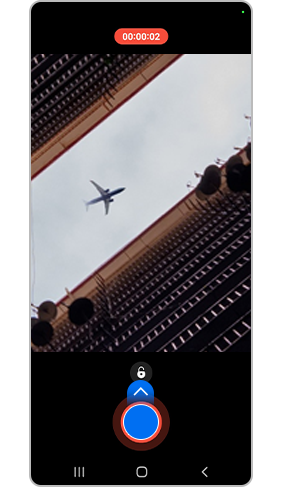
Стилът на иконите и интерфейсът за светкавицата са подобрени за по-лесно използване и разбиране. Актуализираният стил на иконите за ефект подчертава избраната икона, а лентата за управление на светкавицата се показва само когато иконата за светкавицата бъде натисната.
Освен това тънки обекти, като сламки, прозрачни чаши или повтарящи се шарки, се разпознават по-добре чрез AI DEPTH MAP (AI КАРТА НА ДЪЛБОЧИНАТА).
При правене на портретни снимки през нощта се поддържат всички зрителни полета. Правете ярки и ясни портретни снимки, дори когато навън е тъмно.
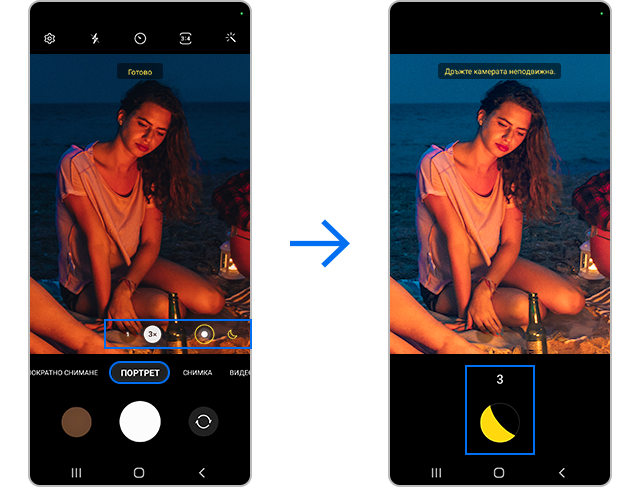
От Gallery (Галерия) можете да откроите обекта, като добавите ефект на размазване на фона към снимки, направени в режим „Снимка“.
Редактирайте снимките си, като използвате разнообразието от фонови ефекти, налични в режим „Портрет“, след което опитайте да промените местоположението на осветяването. Това ще подобри вашия портрет.
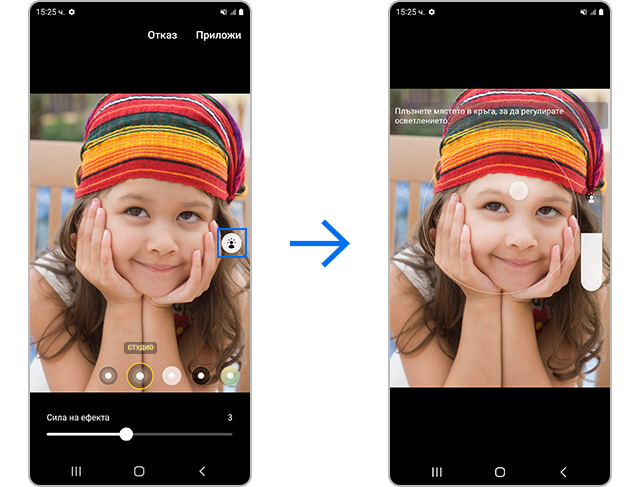
Със серията Galaxy S22 потребителите могат също да правят невероятни портрети на своята котка или куче, като използват ефектите, налични в режим „Портрет“ при снимане с предната или задната камера.
Използваемостта на режима за портретно видео е подобрена с добавянето на 3x УВЕЛИЧЕНИЕ и стабилизиране на видеото.
- 3x УВЕЛИЧЕНИЕ: От приложението Camera (Камера) докоснете иконата 3x, разположена над бутона на затвора.
- Стабилизиране на видеото: От приложението Camera (Камера) докоснете бутона Settings (Настройки), разположен в горния ляв ъгъл на екрана, след което активирайте Video stabilization (Стабилизиране на видеото).
С Director’s View (Изглед на режисьор) можете да записвате видеоклипове от различни ъгли, при което обектът и лицето, което снима, се записват едновременно. В сравнение с предишните модели е добавена функция за стабилизиране на изображението за по-добро намаляване на замъгляването.
Опция за запазване
Новодобавената опция за запазване в Director’s View (Изглед на режисьор) позволява на потребителите да запазват записи от предната и задната камера като два отделни видео файла или да ги комбинират като един файл. Ако опцията за запазване е настроена да запазва два отделни видеоклипа, потребителят може да гледа или редактира видеоклиповете поотделно.
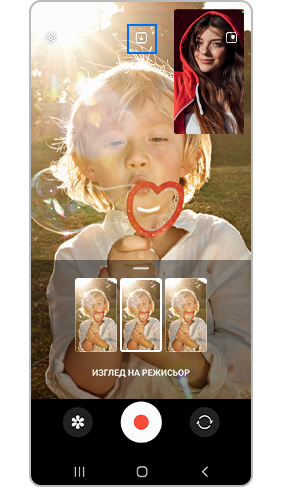
Управление на PIP (Картина в картината):
Функцията PIP (Картина в картината) е изключително полезна, за да виждате два екрана едновременно. В Director’s View (Изглед на режисьор) можете да виждате заснеманата картина от предната и от задната камера едновременно. PIP (Картина в картината) е малкото видео, което се добавя в главното видео.
Потребителите могат да регулират размера на екрана на PIP (Картина в картината) или да го включат/изключат по време на режим на запис с двоен изглед PIP (Картина в картината).
- Докоснете, за да покажете опциите за PIP (Картина в картината)
- Докоснете двукратно, за да увеличите PIP (Картина в картината)
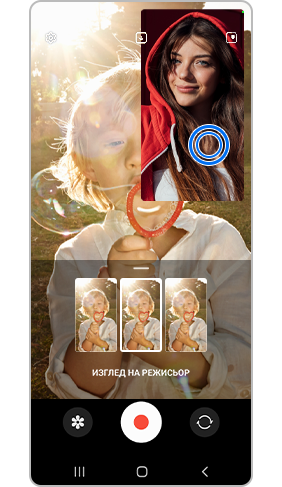
- Включване/изключване на екрана на PIP (Картина в картината)
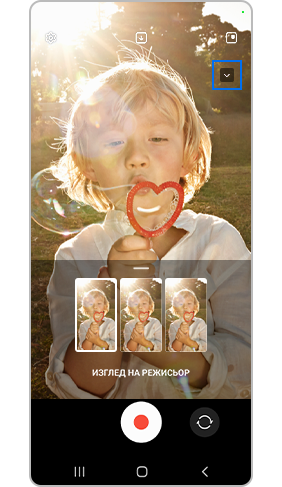
Забележка: Снимките на екраните и менютата на устройството може да са различни в зависимост от модела на устройството и версията на софтуера.
Благодарим Ви за обратната връзка
Моля отговорете на всички въпроси.




















